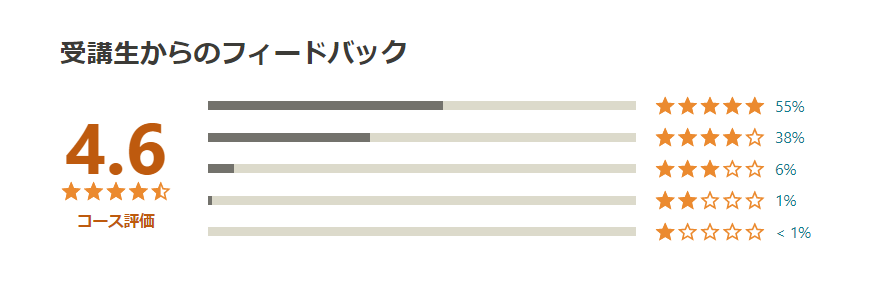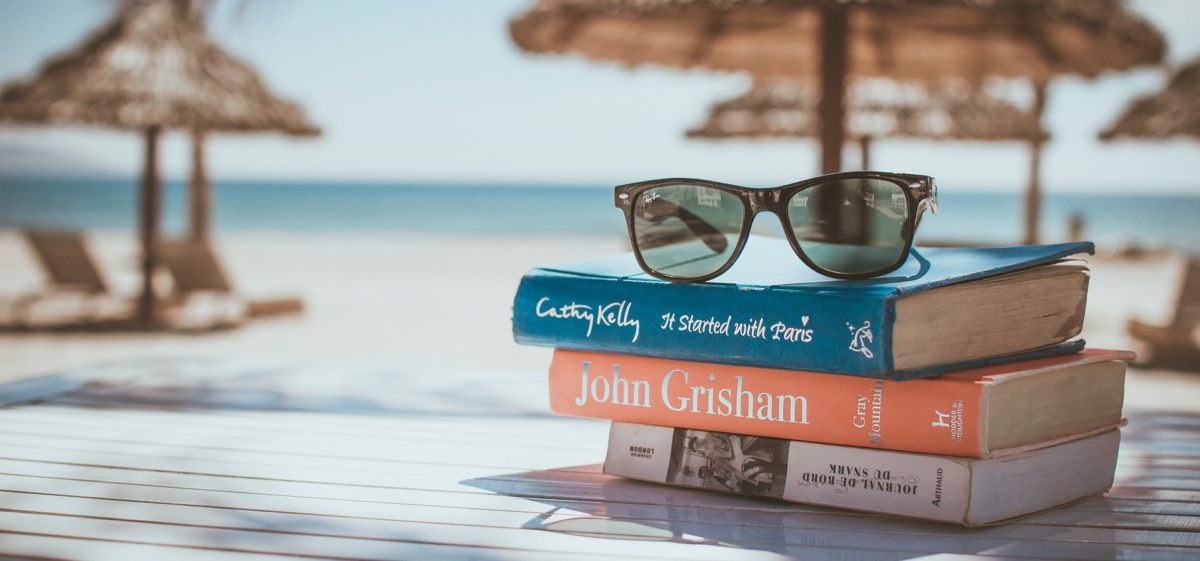Udemyのセール期間では、動画の元々の定価に関わらず、ほとんど全ての講座が1500円~1800円の価格帯で販売されています。
これは非常にお得ではあるるのですが、逆に価格の面での差がないからこそ、せっかくお金を払うなら内容面が充実した動画を買いたいものです。
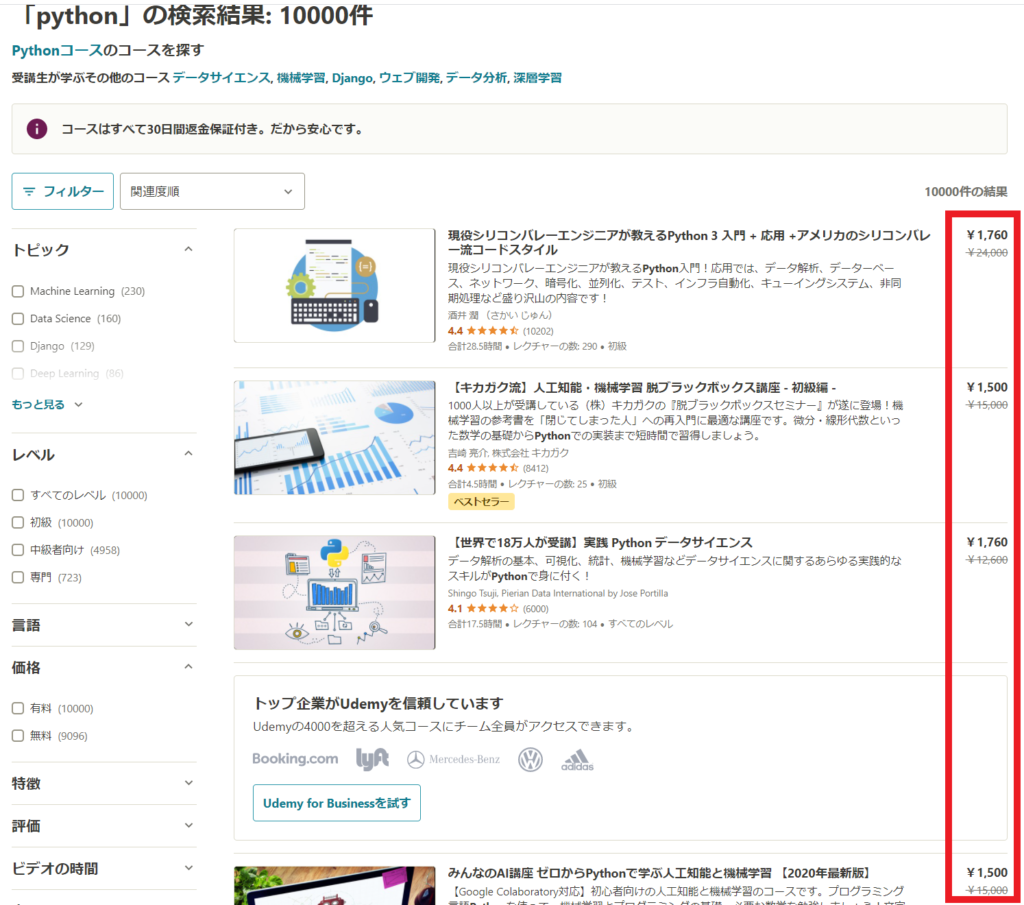
※Pythonの人気コースは価格面では大差ない
ただ、その内容をジャッジする方法は、プレビュー動画、目次、レビュー(星)、ベストセラー表記の有無といった項目ぐらいで、本当に内容的に充実しているのかは蓋を開けてみないとわからないの現実ではないでしょうか。
そこで本記事ではこれまで30程度講座を視聴する中で、自分が「良いコンテンツ」を見分ける方法を紹介させて頂ければと思います。
※あくまで個人の見解ですのでご了承下さい。
1.レビュー「5」の割合
ご存知の通りUdemyには全ての動画にレビュー機能が付いていて、このレビューの点数を平均した値がこんな感じで動画に表記されています。
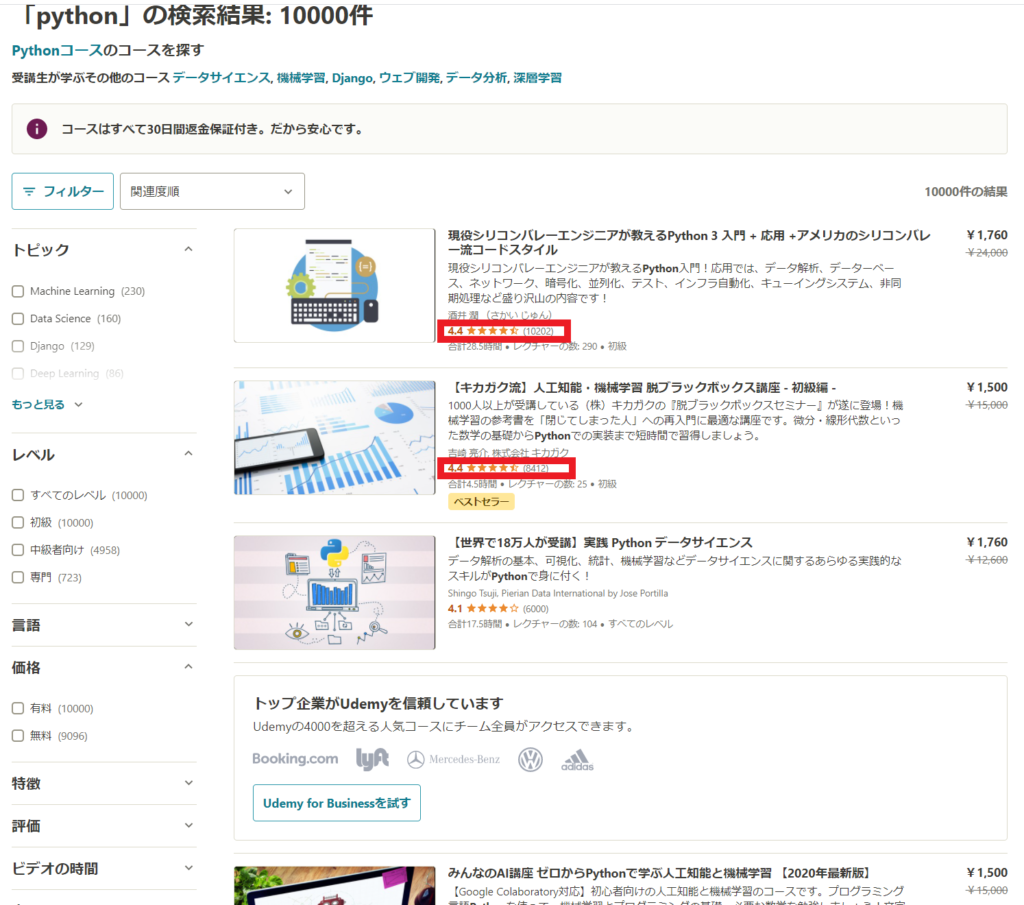
この平均点数は動画の質を判断する上でとても分かりやすい指標ですが、僕が動画を最終的に選ぶ際に参考にしているのがその内訳です。
Udemyのレビューは星3つで「やや不満」、星4つで「良い」、星5つで「大変良い」という構造になっていて、評価は相対的に高くなるよう設計はされています。
余程悪いと感じない限り、4つ星以上を付けると思いますし、実際に幾つか確認してみると、レビューの8割以上が4つ星か5つ星です。
そしてこれは逆に言うと、星4と星5の差は結構大きいということで、星5つといういのはユーザーが「本当に良質だ!」と感じた動画しか得られないものなのです。


経験上5つ星が45%以上の動画は比較的珍しく、内容的にも濃いです。
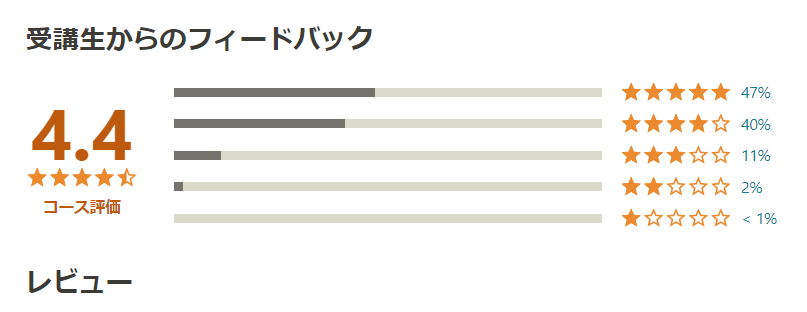
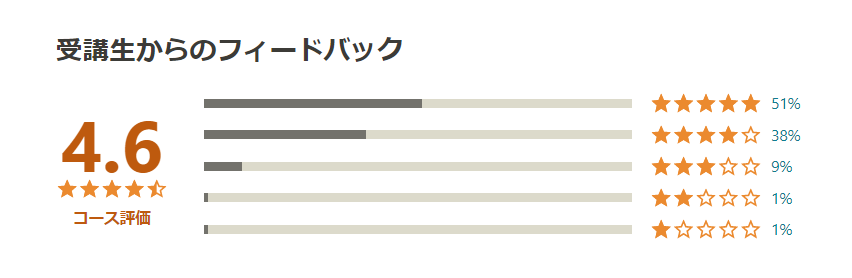
2.低評価コメント
先程もお話しした通り、Udemyの動画は相対的に評価が高く付くようになっています。
逆に言うと、下記の通り星1が付くというのは余程悪い動画(ライバル関係といった私的な感情が入っている可能性もあるが)であり、星1~2を付けた人のコメントを参考にするようにしています。

数こそ少ないですが、メリット・デメリットとバランス良く情報収集してジャッジするのは結構効果的です。
名前伏せ&英語のコメントですが、下記を見ると結構本質的な部分が表れてきますよね。
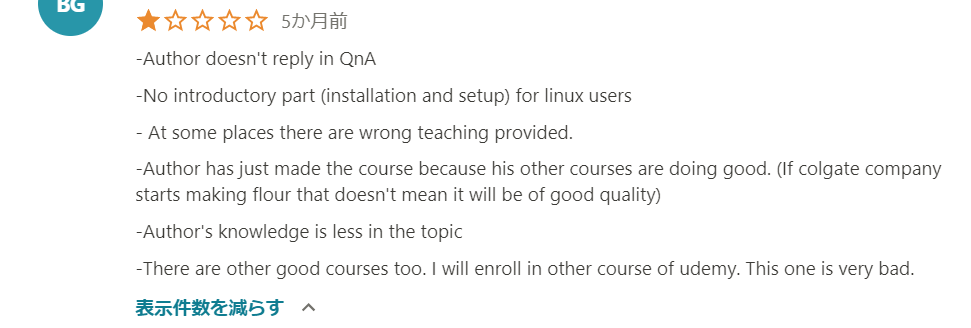
![]()
【コメント内容】
-講師が質問に応答しない
-Linuxユーザーに対する導入部がない etc
もちろんこのコメントは5カ月前にされたものなので、その後コメントの内容が改善された可能性はあり、講師がコメントにしっかりと対応しているかというのも見るようにもしています。
3.初期設定から応用編までがパックになっている
自分の場合あえてUdemyで動画を見るケースというのは、ある特定のスキルやソフトの使い方に関して、全く知識がない状態から、無駄なく、ある程度のレベルまで習得できるようになる場合です。
初見のソフトは、インストール手順や立上げといった初期設定で結構つまずくケースが多く(OSによってセットアップが異なる場合もあるので)、そうした立上げの部分まで丁寧にカバーされている動画は個人的には好きです。
ある程度スキルが付けば、You Tube等の無料媒体で、「ソフト名 実現したいこと」で検索すれば大体解決できるので、そのある程度のスキルが付く段階までの全てを、丁寧に段階を踏んで説明してくれている講座を選ぶようにしています。
以上、私個人の動画の選び方ですが、せっかくお金を払うなら参考にしてみて下さい。
最後にこれまで延べ30程度しか見てない駆け出しの人間ですが、上記を満たした講座且つ、実際に受講した動画を幾つか紹介しますので参考にしてみて下さい。
※英語の動画も含んでいます
◎Automate the boring stuff with Python
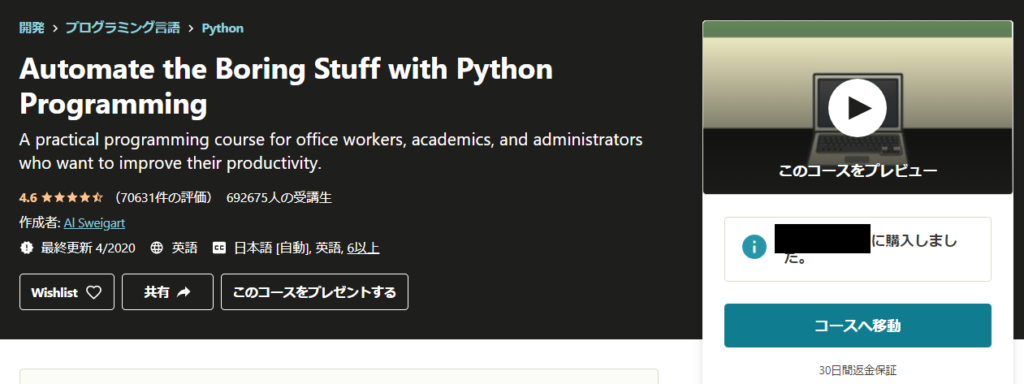
英語ですが、人気プログラミング言語Pythonを使って、日常の「つまらない」定型業務を自動化する手法を学べる講座です。
実際に講師のPC画面を見ながら進めていきますが、途中のエラーハンドリングの方法なんかも詳細に解説されていて丁寧だと感じました。
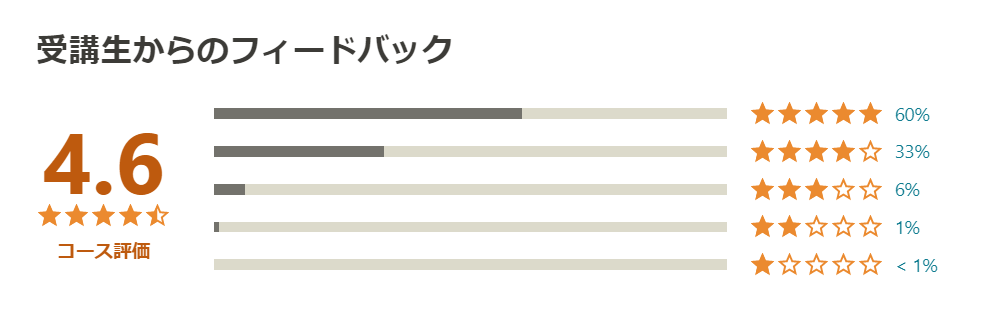
◎現役シリコンバレーエンジニアが教えるGo入門
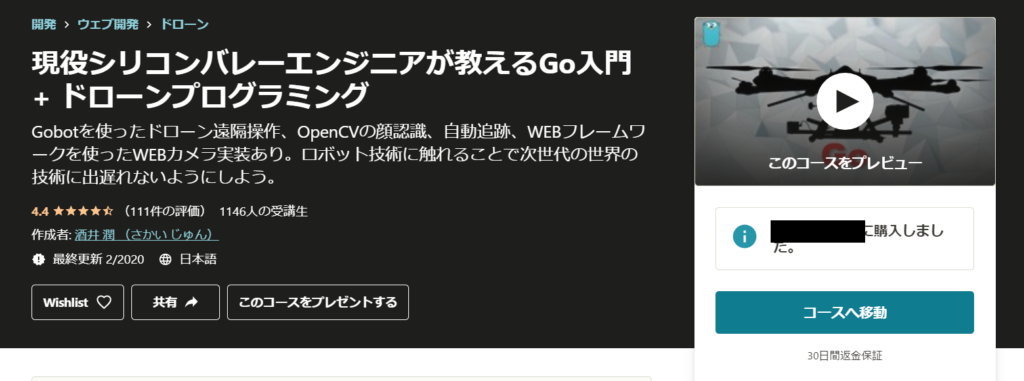
実は前々からプログラミング言語Goには興味があったのですが、Pythonといったメジャーな言語に比べて学習教材が少なく、困っていたので購入しました。
Goを使うためのIDEのセットアップ方法から、応用編となるドローンプログラミングまでカバーされていて、満足出来ました。
実際他の受講生の評価も高いことが分かります。
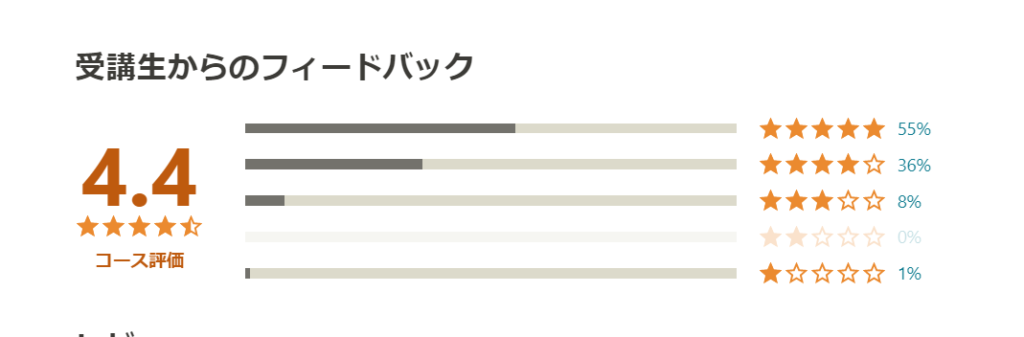
◎Excel VBA 請求書を1クリックで出力するマクロを作成
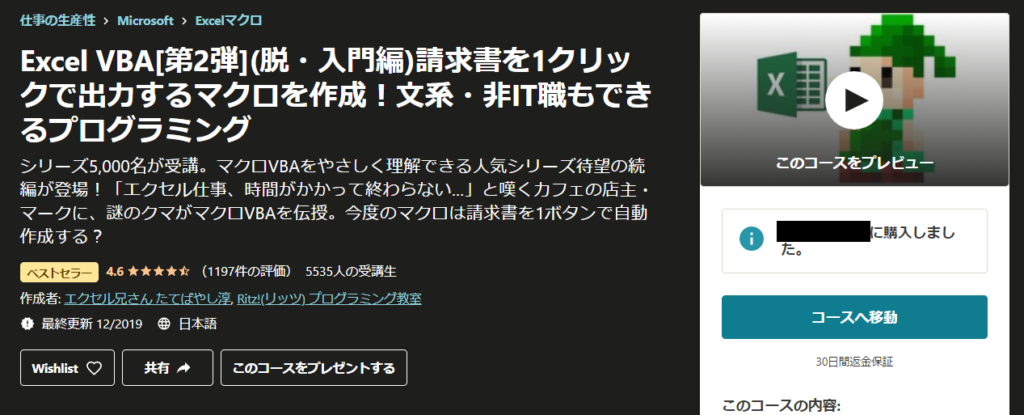
同僚がマクロVBAを使っていて、データ加工フローを完全自動化していたのに興味が沸き受講してみました。
マクロの表示方法といった初歩的なところから学習が始まり、6時間程度の視聴でプログラムを実際に動かせるようになるので、無駄なく学べてよかったです。